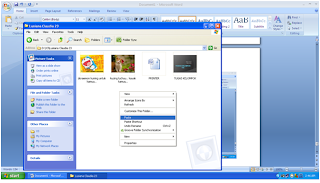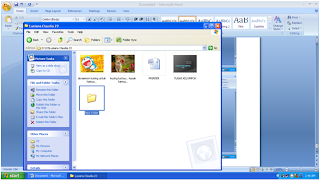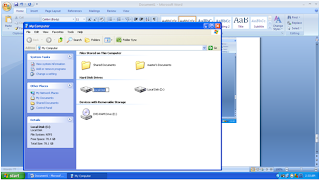Setiap
worksheet terdiri dari kolom dan baris . Nama kolom diawali dengan huruf A , B
, C dan seterusnya .
Nama
baris diawali dengan angka 1 , 2 , 3 dan seterusnya . perpotongan antara kolom
dan baris disebut cell .
Nama
cell dituliskan berdasarkan nama baris .
Contoh
:
Cell
A1 merupakan perpotongan
antara kolom A dan baris 1
Cell
D4 merupakan perpotongan
antara kolom D dan baris 4
Nama
cell berguna unutk menentukan penggunaan rumus dan pengolahan data terhadap
cell yang bersangkutan dan memudahkan
penulis rumus atau formula .
Contoh
:
Perkalian
antara cell A1 dan D4 dapat dituliskan dengan =A1*D4 .
Gabungan
atau kumpulan dari beberapa cell biasa disebut dengan Range .
MENAMBAHKAN
CELL
Menambahkan
cell baru didalam worksheet dapat dilakukan dengan cara :
1. Klik
tab Home
2. Pilih
kategori cells
3. Klik
tanda panah pilihan Insert
4. Pilih
Insert Cells
5. Pilih
salah satu opsi pilihan dari kolom Insert
MENAMBAH
BARIS
Menambahkan
baris baru dalam worksheet dapat dilakukan dengan cara :
1. Klik
tab Home
2. Pilih
kategori Cells
3. Klik
tanda panah pilihan Insert
4. Pilih
Insert Sheet Rows
MENAMBAH
KOLOM
1. Klik
tab Home
2. Pilih
kategori Cells
3. Klik
tanda panah pilihan Insert
4. Pilih
Insert Sheet Columns
JENIS
DATA PADA CELL
·
Konstanta
, terdiri
atas 4 jenis type data yakni :
Ø
Character
, semua
huruf dan angka yang tidak dapat digunakan dalam melakukan perhitungan yakni
A-Z , a-z dan 0-9
Ø
Numeric
, angka
yang dapat digunakan dalam melakukan perhitungan yakni 0-9
Ø
Date
, data
tanggal
Ø
Time
, data
waktu
·
Formula
, seperti
rumus yang selalu diawali dnegan tanda samadengan ( =… ) atau tanda tambah ( +…
)
MENULISKAN
TEKS DAN ANGKA DALAM CELL
Untuk menuliskan teks dan angka , excel mengijinkan
beberapa jenis pemasukkan data antara lain :
Labels – teks berisi keterangan seperti nama , alamat dan
keterangan lain .
Untuk
menulis ini cukup dengan klik cell yang akan diisi data, kemudian ketikkan teks
yang akan ditampilkan Numbers. Teks berupa angka
Exel mengijinkan penulisan tanggal
dan waktu sesuai dengan format yang dikenali. Untuk menulis ini cukup dengan
menuliskan teks sesuai dengan format tanggal dan waktu.
Untuk
menuliskan rumus/formula dalam exel dapat dilakukan dengan mengawali isi cell
dengan karakter sama dengan(=) keudian diikuti rumus yang diinginkan. Contohnya
: =D3+H7 (menjumlahkan cell D3 dan H7)
MENGUBAH ISI CELL
Dilakukan
dengan 3 cara :
Ø Cara
1 : klik cell yang ingin diubah, aktifkan formula bar dengan cara klik diarea
formula bar
Ø Cara
2 : klik dua kali cell yang ingin diubah, kemudian ganti isinya dengan yang
Baru
Ø Cara
3 : klk cell yang ingin diubah, tekan tombol F2 pada keyboard. Kemudian
Ganti isinya dengan yang baru
MENGHAPUS ISI CELL
Kita
dapat lakukan dengan mengaktifkan cell tujuan kemudian tekan delete. Untuk
menghapus data dalam sebuah range, dapat dilakukan dengan memblok cell yang
akan dihapus, kemudian tekan delete.
TAMPILAN DAN FORMAT
CELL
Dilakukan
dengan cara :
1)
Klik Tab Home
2)
Pilih kategori Cells
3)
Klik tombol fomat
4)
Pilih format Cells (atau
dapat juga dengan menekan tombol Ctrl+1)
5)
Sehingga akan di tampilkan
kotak dialog format cell sebagai berikut,
Terdapat
6 buah tab pilihan format, yaitu :
1)
Number => digunakan untuk
mengatur format angka dari cell. Ada 12 kategori jenis
angka
:
|
Kategori
|
Format
|
|
General
|
Umum/Normal
tanpa format (ex: 30)
|
|
Number
|
Angka
(ex: 18.23, 8)
|
|
Currency
|
Mata
uang (ex: Rp 43.000)
|
|
Accounting
|
Akutansi/keuangan
(ex: Rp 2000)
|
|
Date
|
Tanggal
(ex: 21/04/1996)
|
|
Time
|
Waktu
(ex: 21:00:00)
|
|
Percentage
|
Persentase
(ex: 75%)
|
|
Fraction
|
Pecahan
|
|
Scientific
|
Scientific
|
|
Text
|
Teks
(angka akan dianggap sebagai teks)
|
|
Special
|
Format
khusus
|
|
Custom
|
Format
dengan pengaturan pribadi/manual
|
2)
Aligment => untuk mengatur
perataan cell. Ada 4 macam pengaturan :
a)
Text aligment : untuk
mengatur perataan teks, ada 2 opsi pengaturan :
-
Horisontal : perataan secara
horisontal
-
Vertikal : perataan secara
vertikal
b)
Text Control
Wrap
teks : membuat teks mengikuti ukuran lebar
Cell
Shrink to fit : membuat teks mengecil mengikuti lebar
Cell
Merge cells : mengatur arah tulisan teks
c)
Orientation => mengatur
derajat kemiringan dari teks
3)
Font => untuk mengatur
karakter huruf dari cell, terdapat 6 pengaturan :
·
Font : untuk memilih jenis
huruf yang diinginkan
·
Font Style : untuk memilih
gaya penulisan (tergantung font), terdiri dari :
a.
Regular Italic (cetak miring)
= Ctrl+I
b.
Bold (cetak tebal) = Ctrl+B
c.
Bold Italic (cetak tebal dan
miring)
4)
Size => untuk mengatur
ukuran huruf
a.
Underline : untuk garis bawah
huruf
b.
Color : untuk mengatur warna
garis bawah
c.
Effects : untuk memberi efek
huruf, terdiri dari :
-
Strikethrough : efek coretan
-
Superscript : heruf berukuran
kecil diatas karakter umum (seperti pangkat)
-
Subscript : huruf berukuran
kecil di bawah karakter umum
5)
Border => untuk mengatur
bingkai/garis luar dari cell, ada 4 pengaturan:
a.
Line : untuk mengatur jenis
garis
b.
Color : untuk mengatur warna
garis
c.
Presets
-
None : tanpa bingkai
-
Outline : memberi garis luar
cell/range
-
Inside : memberi garis dalam
cell/range
d.
Border : untuk memberi garis
sesuai arah yang diinginkan
6)
Fill => untuk meberi warna
cell, ada 3 pengaturan :
a.
Background Color : untuk
memilih warna latar belakang cell. Tombol pilihan
Fill
Efect untuk memberi warna dengan efek tertentu
b.
Pattern Color : untuk memilih
warna arsiran dari cell
c.
Pattern Style : untuk memilih
jenis arsiran untuk cell
7)
Protection => untuk
melindungi isi cell dengan mengunci dan/atau menyembunyikan rumus di dalam cell